Crear imágenes de IA con Midjourney es algo bastante común al día de hoy y que cada vez más gente utiliza para diferentes fines. Ya sea para realizar logos, imágenes para portadas de redes sociales o YouTube y muchas cosas más. Así que sí, es algo sumamente útil.
Usar Midjourney para crear imágenes de IA
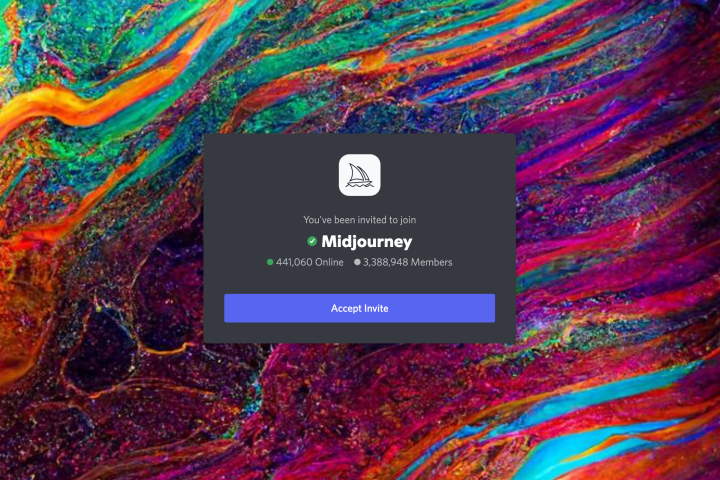
Evidentemente, comenzamos iniciando sesión en Discord usando un código QR o nuestro nombre de usuario y contraseña desde su web oficial. Aunque ahora hay una web dedicada, solo se puede ingresar con invitación, así que vamos a ir con la opción de Discord. Luego de esto vamos a la web de Midjourney y tendremos que elegir Unirse a la versión beta. Lo que nos dará la invitación a Discord.
Una vez aceptada la invitación, como ya iniciamos sesión, nos uniremos automáticamente. En los canales de Midjourney, tendremos que buscar la sala de Recién llegados (newbies). Hay varias salas de esta clase, podemos elegir cualquiera.
Antes de iniciar, debemos tener en consideración que tenemos algunas opciones limitadas porque estamos en una prueba gratuita. Es posible crear 25 imágenes de forma gratuita. Una vez que terminemos y si deseamos crear más, tendremos que conseguir una membresía. Así que pensemos bien qué es lo que vamos a crear.
Una vez que estemos seguros, escribimos en el chat “/imagine” y esto va a crear un campo emergente en donde podremos escribir lo que seamos que sea la imagen. Evidentemente, debemos ser muy precisos, con lo que deseamos si queremos obtener buenos resultados.
Cuando terminemos, vamos a pulsar Enter para enviar el mensaje.
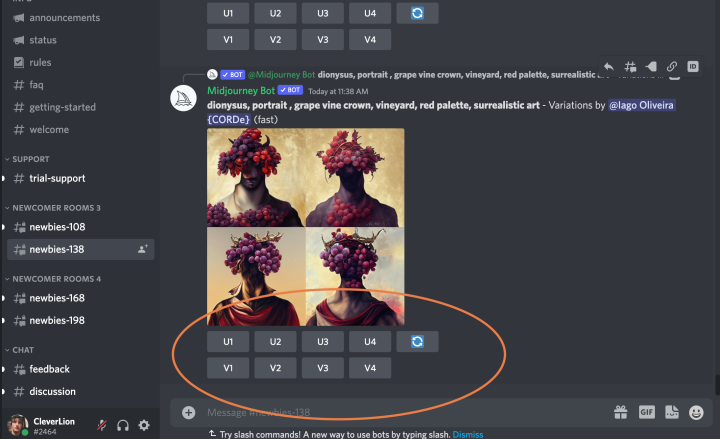
Midjourney va a tomarse unos minutos para generar la imagen. Esta inteligencia artificial nos brindará varias opciones de la misma descripción para que podamos elegir la que más se ajuste a lo que buscamos.
Debajo de las imágenes veremos un apartado de botones U y V etiquetados del 1 al 4. Los números corresponden a las cuatro imágenes que hizo Midjourney justamente. Cuando elegimos la U, se amplía la imagen a una versión de mayor calidad y así sucesivamente.
Incluso, tendremos un botón de actualización que es para generar nuevas imágenes. Aunque cada una de estas opciones, consume los puntos gratuitos que tenemos, así que debemos tener cuidado.
Cuando estemos viendo una única imagen, tendremos varias opciones sobre cómo deseamos modificarla.
Ahora, en caso de que deseemos usar demasiado Midjourney, podemos escribir en cualquier canal “/suscribe” y nos generara un enlace para poder pagar una suscripción.


¿Tienes alguna pregunta o problema relacionado con el tema del artículo? Queremos ayudarte.
Deja un comentario con tu problema o pregunta. Leemos y respondemos todos los comentarios, aunque a veces podamos tardar un poco debido al volumen que recibimos. Además, si tu consulta inspira la escritura de un artículo, te notificaremos por email cuando lo publiquemos.
*Moderamos los comentarios para evitar spam.
¡Gracias por enriquecer nuestra comunidad con tu participación!